Відкриваємо формат фотографій NEF
Користувачі, які активно займаються фотографією, часто стикаються з форматом NEF. Для тих, кому такі файли в новинку, ми пояснимо, чому їх слід відкривати.
Як відкрити NEF-файл
Документи з таким розширенням є RAW-дані з матриці фотоапаратів виробника Nikon - простіше кажучи, сиру інформацію про кількість світла, який потрапив на фоточутливий елемент. Відкривати такі файли можна як за допомогою фірмової утиліти від Никон, так і деякими переглядачами фотографій.
Спосіб 1: XnView
Невелика, але дуже функціональна програма для перегляду зображень. Серед форматів, які XnView може відкривати, присутній і NEF.
- Відкрийте програму і скористайтеся пунктом меню «Файл», в якому натисніть на опції «Відкрити».
- У вікні «Провідника» перейдіть до папки з NEF-файлом і виділіть його. Зверніть увагу на область предпросмотра внизу вікна: якщо файлів багато, зможете вибрати саме той, який потрібен. Скористайтеся кнопкою «Відкрити», щоб завантажити зображення в програму.
- Оскільки формат NEF є необроблені дані, ХнВью для зручності перегляду перетворює їх в простір RGB. Оригінальний файл при цьому не змінюється, так що сміливо натискайте «ОК».
- Вийшло зображення можна переглянути в оригінальній якості.
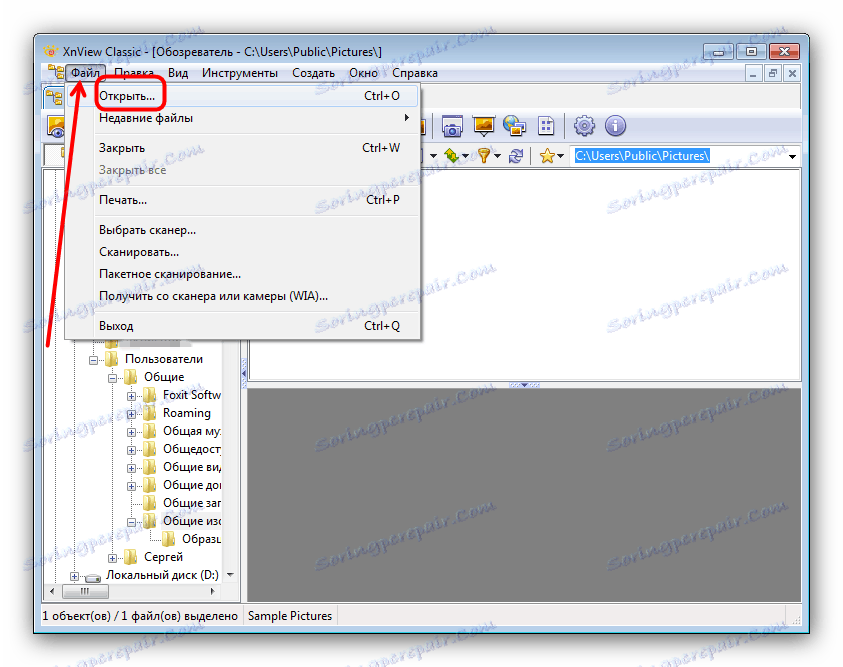
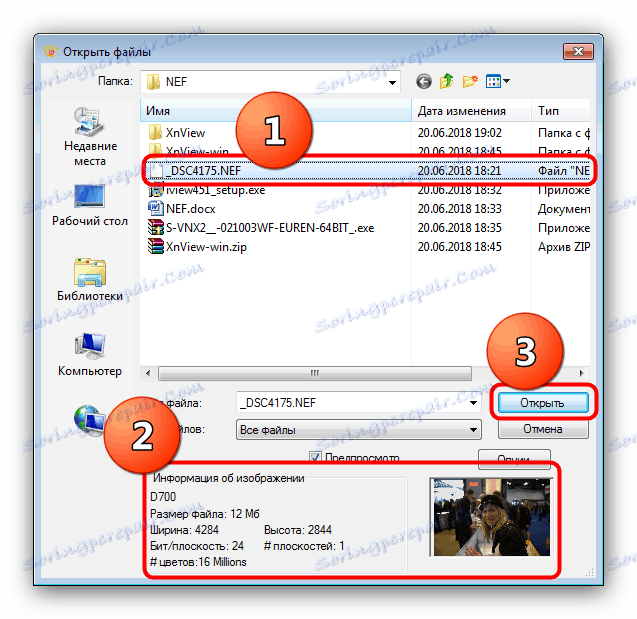

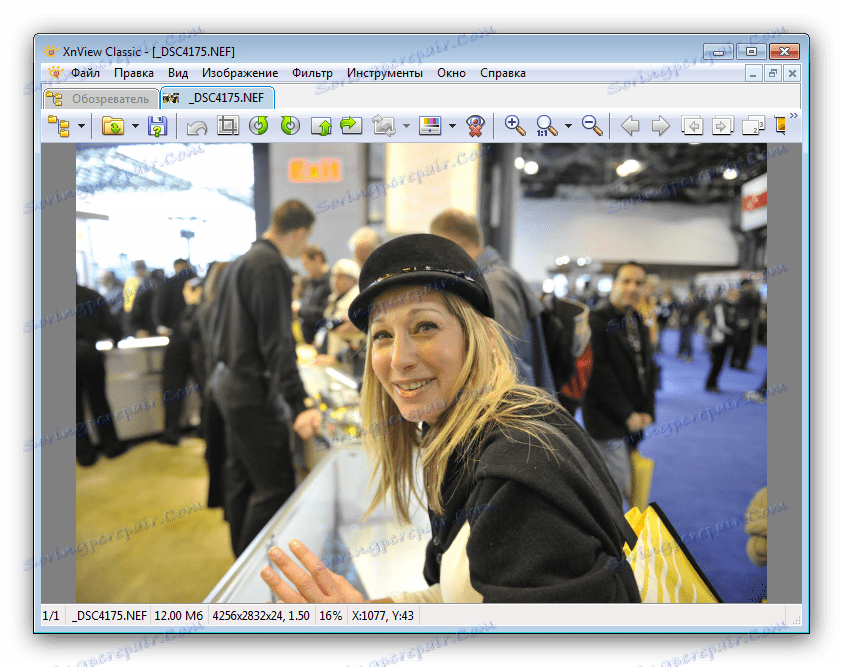
XnView є хороший інструмент, проте деякі варіанти RAW-форматів, у тому числі і NEF, можуть відображатися некоректно через своєрідну роботи алгоритмів програми. Пропонуємо Вам ознайомитися з нашим оглядом переглядачів зображень : Багато хто з представлених там програм теж впораються з цим завданням.
Спосіб 2: ViewNX
Фірмова утиліта від Nikon, основне завдання якої - полегшення обробки отриманих знімків. Серед функціоналу програми присутня і можливість перегляду файлу NEF.
Завантажити ViewNX з офіційного сайту
- Після запуску програми зверніть увагу на блок «Folders», розташований в лівій частині робочого вікна: це вбудований в ViewNX оглядач файлів. Використовуйте його для переходу до каталогу з файлом, який потрібно відкрити.
- Вміст каталогу можна переглянути в нижньому блоці - клацніть лівою кнопкою миші по потрібному файлу, щоб відкрити його в області перегляду.
- Знімок відкриється, ставши доступним для перегляду та подальших маніпуляцій.
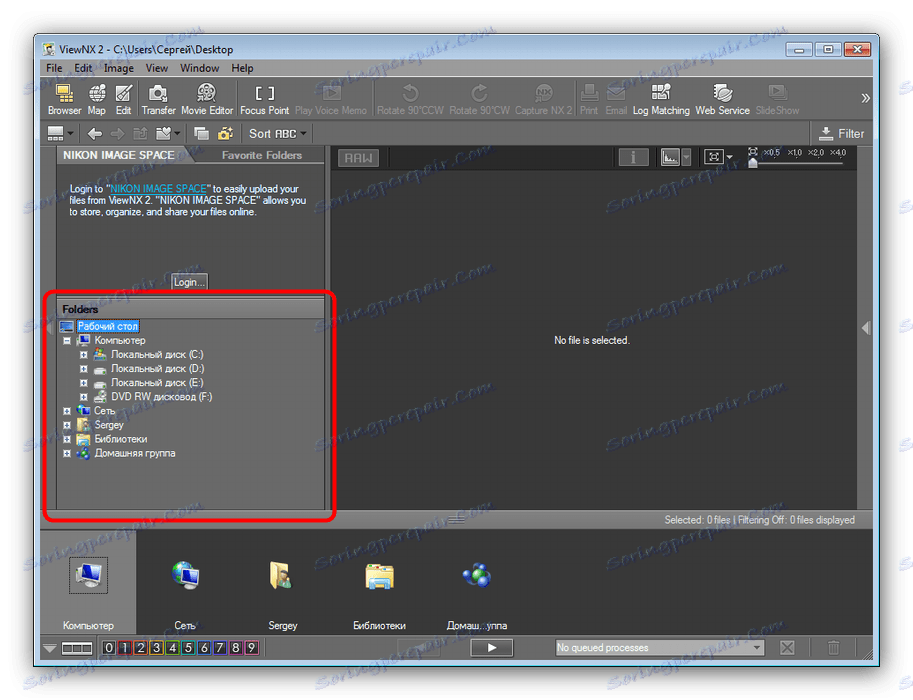
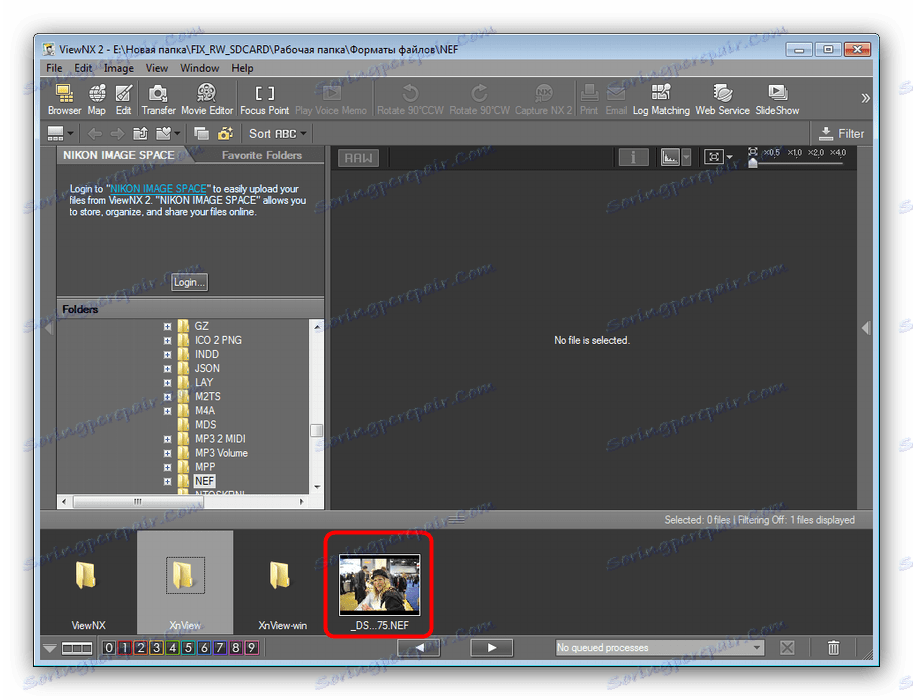
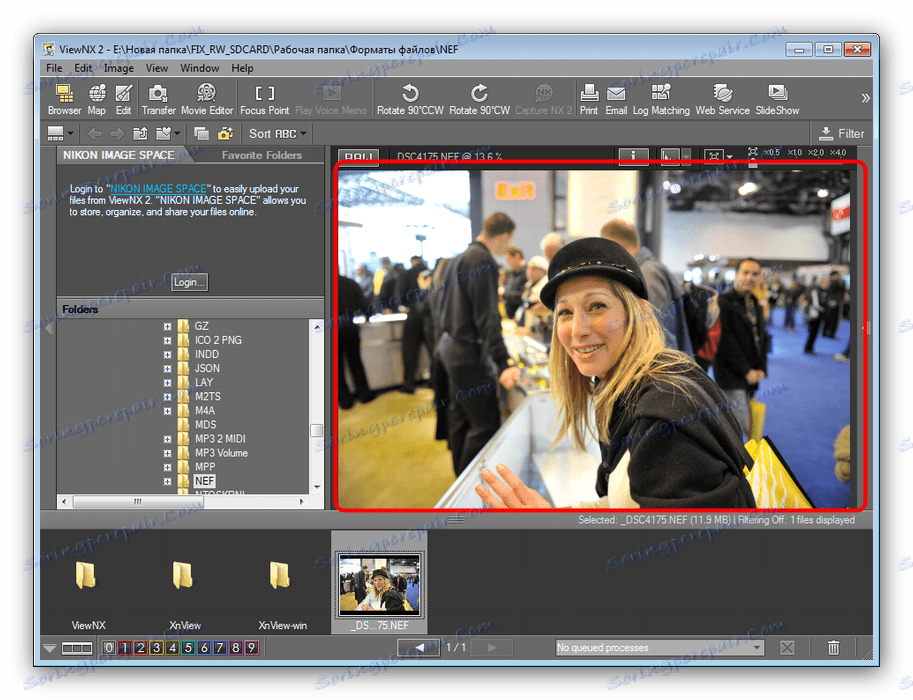
ViewNX є вузькоспеціалізований інструмент з громіздким інтерфейсом, розрахованим на професіоналів. Крім того, програма доступна виключно англійською мовою, що ще більше ускладнює використання.
висновок
Підводячи підсумки, хочемо зазначити, що для повсякденного використання формат NEF не підходить, тому бажано перетворити його в більш поширені JPG або PNG.
Читайте також: Конвертуємо NEF в JPG